安徽版(2018)初中信息技术七年级上册第三单元活动一《制订学习计划》课件(共19张PPT)
文档属性
| 名称 | 安徽版(2018)初中信息技术七年级上册第三单元活动一《制订学习计划》课件(共19张PPT) |  | |
| 格式 | pptx | ||
| 文件大小 | 28.8MB | ||
| 资源类型 | 教案 | ||
| 版本资源 | 通用版 | ||
| 科目 | 信息技术(信息科技) | ||
| 更新时间 | 2023-12-04 21:07:05 | ||
图片预览




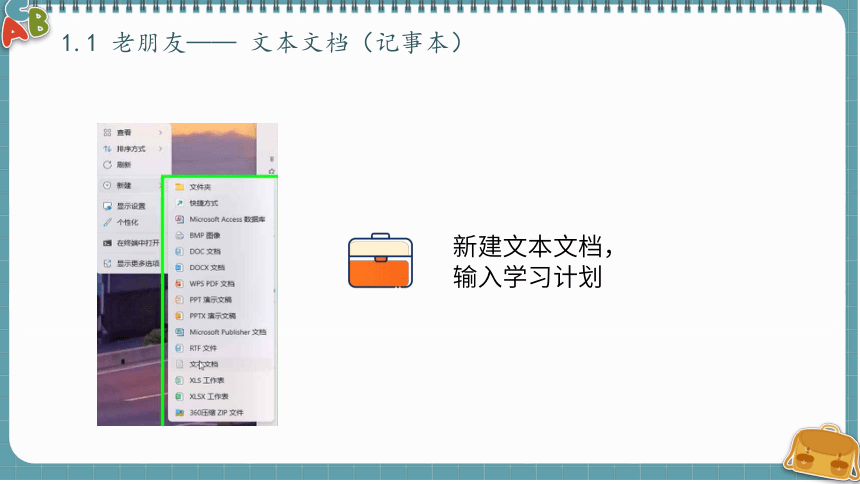

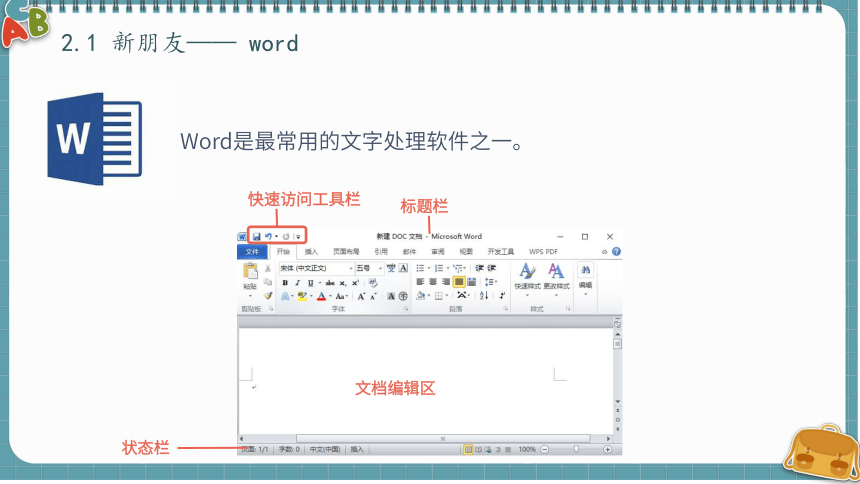
文档简介
(共19张PPT)
周末想和朋友打球——作业没写完?
晚上想做手工,
桌子杂乱无章?
假期时间很长,作业总在最后一周写?
是时候制定一个
学习计划啦!
制定学习计划
计划步骤
编辑学习计划
输入学习计划
美化学习计划
1.1 老朋友—— 文本文档(记事本)
新建文本文档,
输入学习计划
任务一:输入学习计划
要求:
《我的学习计划》
说到做到,符合实际。
内容全面,劳逸结合。
标号清晰,落款勿忘。
写5-6点即可。
2.1 新朋友—— word
Word是最常用的文字处理软件之一。
快速访问工具栏
标题栏
文档编辑区
状态栏
2.1 新朋友—— word
为什么要用word呢?
Word强大的排版功能!
2.2 编辑word——修改、移动、改正
01
02
03
04
使用键盘,如光标控制键(←、↑、→、↓);
直接使用鼠标,可在文档目标位
光标定位
选择部分文字
选择一行文字
选择一段文字
选择整个文档
选择文字
Backspace键
Delete键
修改文字
剪切文字 Ctrl+X
粘贴文字 Ctrl+V
移动文字
2.2 编辑word——修改、移动、改正
任务二:修改问题语句,检查落款的位置
3 美化学习计划
设置标题字号
3.1 美化学习计划——设置文字格式
设置其他字号
设置标题字体
3.1 美化学习计划——设置文字格式
1)设置标题居中
通过设置段落格式,可以设置段落的对齐方式、缩进方式、行距等。
3.2 美化学习计划——设置段落格式
2)设置正文格式
3.2 美化学习计划——设置段落格式(正文)
3)设置落款格式
4)保存文件
按Ctrl+S键,保存文档。
3.2 美化学习计划——设置段落格式(落款)
任务三:设置段落格式,美化学习计划
总结
制定学习计划
输入学习计划
编辑学习计划
美化学习计划
选择合适的输入法,输入计划文本
对文档中的文字进行删除、添加和移动
设置文档文字格式和段落格式,美化学习计划
周末想和朋友打球——作业没写完?
晚上想做手工,
桌子杂乱无章?
假期时间很长,作业总在最后一周写?
是时候制定一个
学习计划啦!
制定学习计划
计划步骤
编辑学习计划
输入学习计划
美化学习计划
1.1 老朋友—— 文本文档(记事本)
新建文本文档,
输入学习计划
任务一:输入学习计划
要求:
《我的学习计划》
说到做到,符合实际。
内容全面,劳逸结合。
标号清晰,落款勿忘。
写5-6点即可。
2.1 新朋友—— word
Word是最常用的文字处理软件之一。
快速访问工具栏
标题栏
文档编辑区
状态栏
2.1 新朋友—— word
为什么要用word呢?
Word强大的排版功能!
2.2 编辑word——修改、移动、改正
01
02
03
04
使用键盘,如光标控制键(←、↑、→、↓);
直接使用鼠标,可在文档目标位
光标定位
选择部分文字
选择一行文字
选择一段文字
选择整个文档
选择文字
Backspace键
Delete键
修改文字
剪切文字 Ctrl+X
粘贴文字 Ctrl+V
移动文字
2.2 编辑word——修改、移动、改正
任务二:修改问题语句,检查落款的位置
3 美化学习计划
设置标题字号
3.1 美化学习计划——设置文字格式
设置其他字号
设置标题字体
3.1 美化学习计划——设置文字格式
1)设置标题居中
通过设置段落格式,可以设置段落的对齐方式、缩进方式、行距等。
3.2 美化学习计划——设置段落格式
2)设置正文格式
3.2 美化学习计划——设置段落格式(正文)
3)设置落款格式
4)保存文件
按Ctrl+S键,保存文档。
3.2 美化学习计划——设置段落格式(落款)
任务三:设置段落格式,美化学习计划
总结
制定学习计划
输入学习计划
编辑学习计划
美化学习计划
选择合适的输入法,输入计划文本
对文档中的文字进行删除、添加和移动
设置文档文字格式和段落格式,美化学习计划
同课章节目录
